标签:压缩 命名 src block zip 软链接 删除文件 alt png
scp --- 用于远程拷贝文件
上传文件
scp file user@ip:/file
下载文件
scp user@ip:/file file
rsync --- 远程同步,速度块,默认会忽略,文件属性,链接文件,设备文件
-r --- 同步目录
-p --- 同步权限
-o --- 同步文件所有人
-g --- 同步文件所有组
-D --- 同步设备文件
-l --- 同步软链接文件
-t --- 同步文件时间戳
实验具体操作
递归同步目录
递归同步目录test,同步权限读写执行

赋予目录test所有人为student,递归同步目录,权限读写执行,文件所有人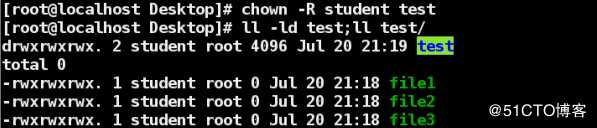

递归同步目录test,权限读写执行,文件所有人,所有组,时间戳
赋予test目录所有者为student,递归同步目录,权限读写执行,文件所有人,所有组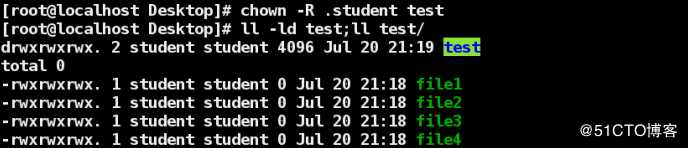
为目录test创建软链接d1,递归同步目录,权限读写执行,文件所有人,所有组,软链接目录

tar --- 归档文件(把很多个文件打包成1个文件)
-c --- 创建
-x --- 解档
-v --- 显示过程
-f --- 指定归档文件名称
-t --- 查看归档文件内容
-r --- 添加文件到归档中
--get --- 解档指定文件
--delete --- 删除归档中的指定文件
-C --- 指定解档目录
实验具体操作
创建文件file1到10,打包并命名file.tar
创建文件f1,并添加到file.tar包中,查询包内文件
指定解压file.tar包中文件f1,查询当前目录内容
删除file.tar包中文件file1,查询包内文件
解包file.tar包中文件到指定目录/mnt下并查看/mnt下内容

文件压缩后占用的空间变小,节省磁盘空间
常见的压缩文件:
Windows .rar .zip .7z
Linux .zip .gz .bz2 .xz
注 只有zip支持压缩目录,其他文件只能压缩包文件
zip 压缩工具查看当前目录内容,压缩所有文件命名为filetest.zip
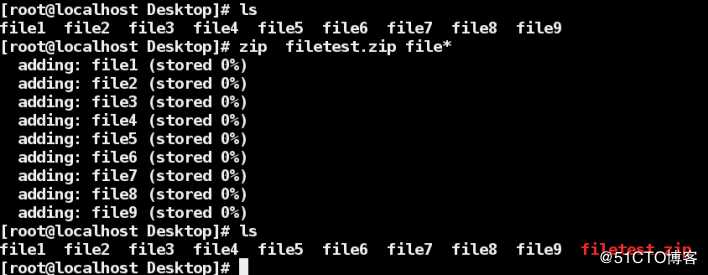
删除文件file1到9,查看当前目录内容,解压压缩文件filetest.zip,并查看当前目录内容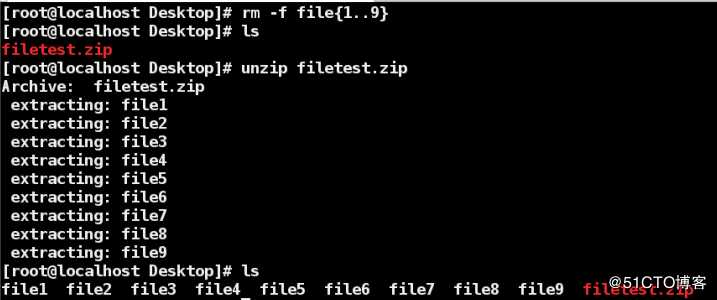
gz压缩工具压缩包文件file.tar, 查看当前目录内容,解压压缩文件filetest.tar.gz,查看当前目录内容
bz2压缩工具
压缩包文件file.tar, 查看当前目录内容,解压压缩文件filetest.tar.bz2,查看当前目录内容
xz压缩工具
压缩包文件file.tar, 查看当前目录内容,解压压缩文件filetest.tar.xz,查看当前目录内容
tar不仅具备打包能力也可直接压缩打包文件,等同于gz,zb2,xz压缩工具
选项z等同于gz压缩工具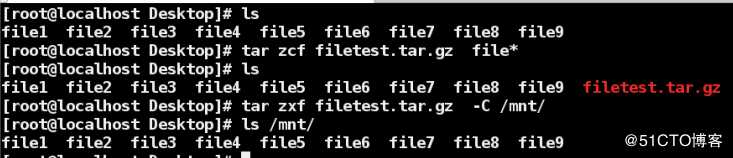
选项j等同于zb2压缩工具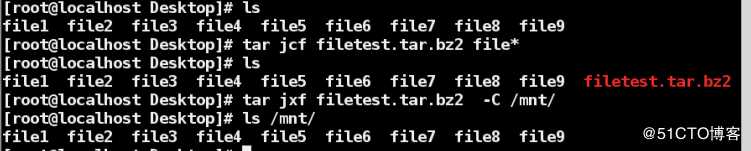
选项J等同于xz压缩工具
标签:压缩 命名 src block zip 软链接 删除文件 alt png
原文地址:https://blog.51cto.com/14190777/2422256